
Video karta je pomerne zložité vybavenie, ktoré vyžaduje inštaláciu špeciálneho softvéru. Tento proces zvyčajne nevyžaduje špeciálne znalosti užívateľa.
Inštalácia ovládača pre NVIDIA GEFORCE GT 520M
Užívateľ má niekoľko relevantných metód na inštaláciu ovládača na takúto grafickú kartu. Každý z nich je potrebné vyriešiť tak, aby boli voľbou vlastníci notebookov s posudzovaním grafickej karty.Metóda 1: Oficiálna stránka
Ak chcete získať spoľahlivý vodič, ktorý nebude infikovaný žiadnymi vírusmi, musíte ísť na oficiálny internetový zdroj výrobcu.
Choďte na stránku NVIDIA
- V ponuke stránky nájdeme sekciu "ovládače". Vykonávame prechod.
- Výrobca nás okamžite pošle na špeciálne pole, aby ste vyplnili, kde potrebujete vybrať grafickú kartu, ktorá je v súčasnosti nainštalovaná v prenosnom počítači. Ak chcete, aby ste získali softvér, ktorý je potrebný pre posudzovanú kartu, sa odporúča zadať všetky údaje podľa obrázka nižšie.
- Potom dostávame informácie o vodičovi, ktorý je vhodný pre naše vybavenie. Kliknite na "Prevziať teraz".
- Zostáva súhlasiť s podmienkami licenčnej zmluvy. Zvoľte "Accept and Download".
- Po prvé, začne sa rozbalenie potrebných súborov. Je potrebné určiť cestu a kliknite na tlačidlo "OK". Adresár môže a odporúča sa opustiť ten, ktorý vybral "Master of Inštalácia".
- Rozbalenie neberie veľa času, jednoducho očakávame jeho dokončenie.
- Keď je všetko pripravené na prácu, vidíme šetrič obrazovky "Wizard Installation Wizard".
- Program začne kontrolovať systém kompatibility. Toto je automatický proces, ktorý nevyžaduje našu účasť.
- Ďalej čakáme na inú licenčnú zmluvu. Je absolútne voliteľné, aby ste si to prečítali, stačí kliknúť na "I Prijímam. Pokračovať ".
- Nastavenia Nastavenia je najdôležitejšou časťou inštalácie ovládača. Najlepšie je vybrať si expresnú metódu. Všetky súbory, ktoré sú potrebné pre maximálnu efektívnu grafickú kartu, budú nainštalované.
- Ihneď začne inštalácia ovládača. Proces nie je najrýchlejší a sprevádzaný konštantným blikaním obrazovky.
- Na samom konci zostáva len kliknutie na tlačidlo "Zatvoriť".
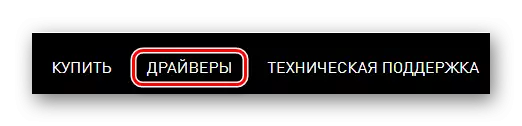
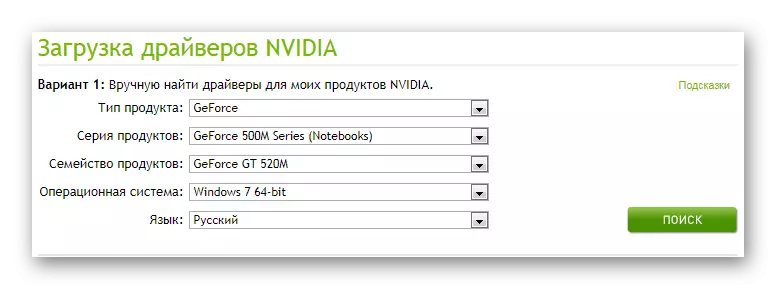
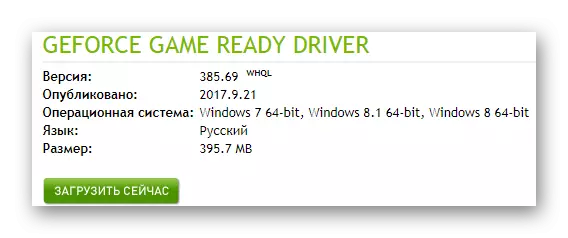
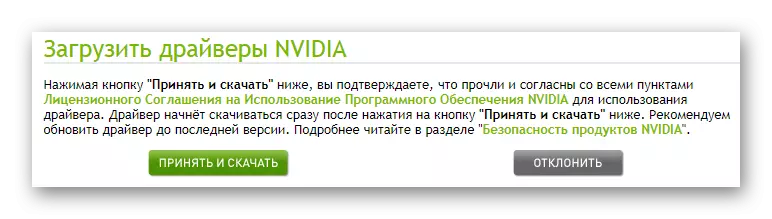
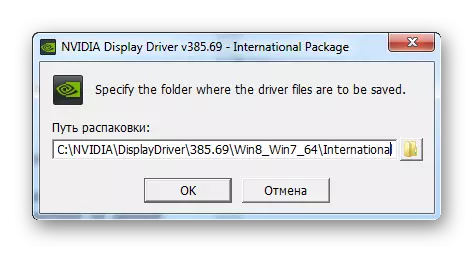
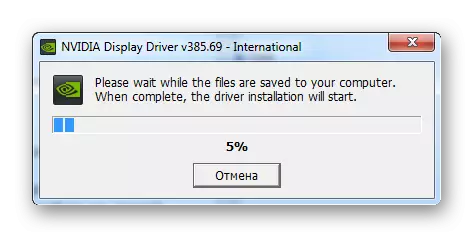
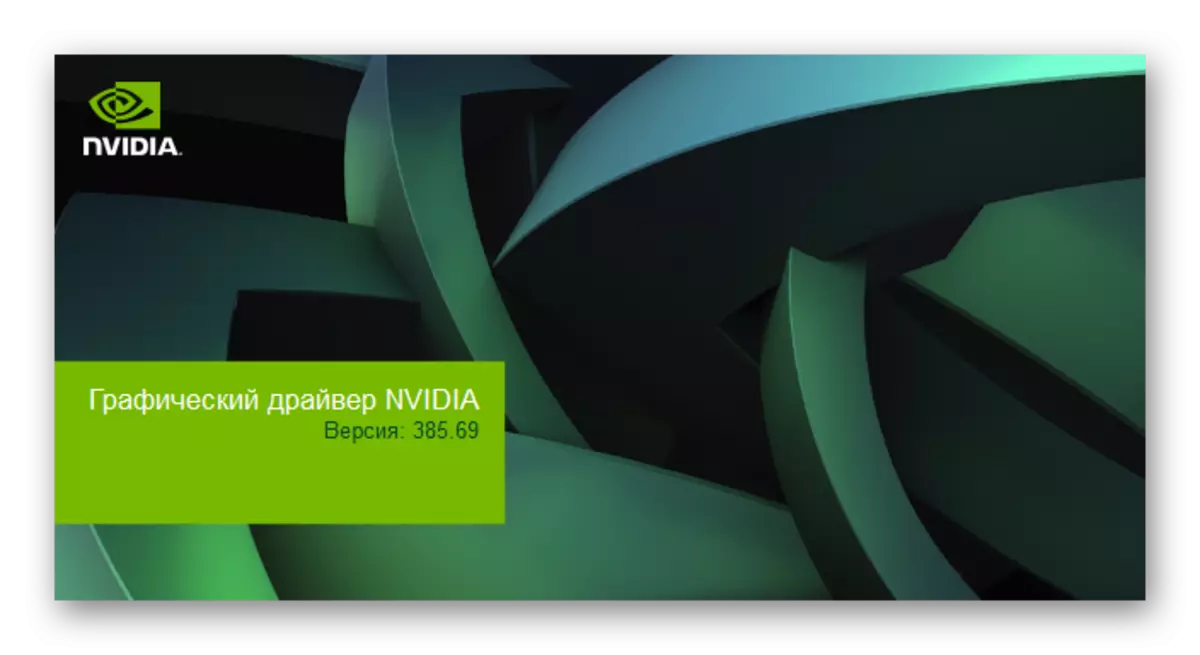
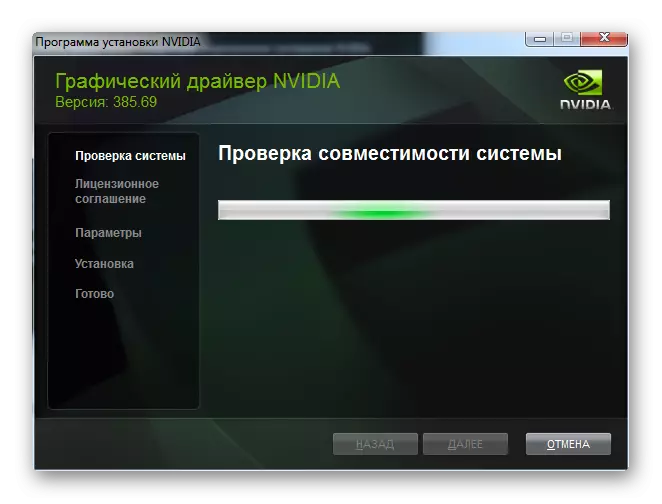

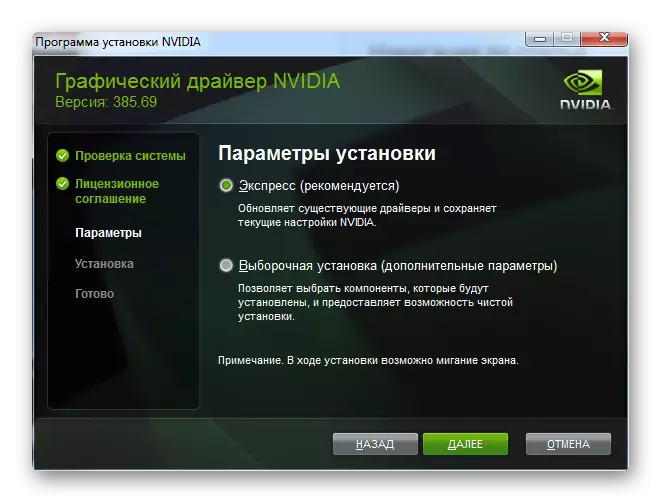
Toto zváženie tejto metódy je u konca.
Metóda 2: NVIDIA ONLINE SERVICE
Táto metóda vám umožňuje automaticky určiť, ktorá grafická karta je nainštalovaná na počítači a ktorý pre ňu vyžaduje ovládač.
Prejdite na online službu NVIDIA
- Po prechode začína automatické skenovanie notebooku. Ak to vyžaduje inštaláciu Java, budete musieť splniť tento stav. Kliknite na logo spoločnosti spoločnosti.
- Na stránke produktu sme okamžite ponúkli stiahnuť najrelevantnejšiu verziu súboru. Kliknite na "Download Java zadarmo".
- Aby ste mohli pokračovať v práci, musíte vybrať súbor, ktorý zodpovedá verzii operačného systému a preferovanou metódou inštalácie.
- Po načítaní užitočnosti do počítača, spustite ho a vráťte sa do webovej stránky NVIDIA, kde sa opätovné skenovanie už začalo.
- Ak tentoraz všetko šlo v poriadku, zaťaženie vodiča bude podobné prvej metóde, počnúc 4 bodmi.

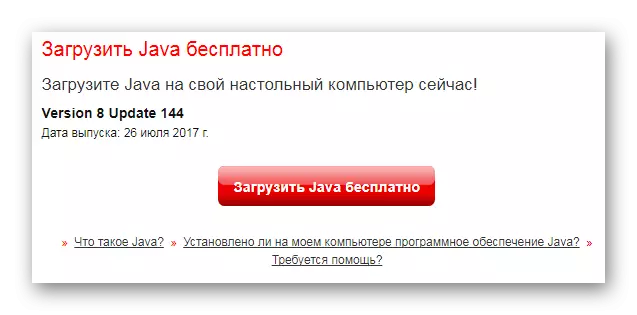
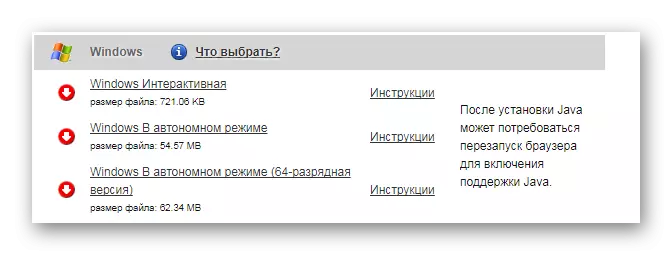
Táto metóda nie je vždy pohodlná, ale niekedy môže dôrazne pomôcť nováčikovi alebo neskúsenému používateľovi.
Metóda 3: Skúsenosti GEFORCE
Ak ste ešte nerozhodli, ako lepšie nainštalovať ovládač, prvým alebo druhým spôsobom, odporúčame vám venovať pozornosť tretiu. Je to rovnaký úradník a všetka práca je vyrobená v produktoch NVIDIA. Geforce Skúsenosti je špeciálnym programom, ktorý nezávisle určuje, ktorá grafická karta je nainštalovaná v notebooku. Nakladače ovládačov tiež produkuje bez účasti používateľov.

Podrobné informácie o tejto metóde možno získať podľa nižšie uvedených odkazov, kde je uvedená podrobná a zrozumiteľná inštrukcia.
Prečítajte si viac: Inštalácia ovládačov s NVIDIA GEFORCE SKÚSENOSTI
Metóda 4: Programy tretích strán
Oficiálne stránky, programy a verejné služby sú dobré, pokiaľ ide o bezpečnosť, ale existuje taký softvér na internete, ktorý vykonáva všetky rovnaké funkcie, ale oveľa rýchlejšie a pohodlnejšie pre užívateľa. Okrem toho sú takéto aplikácie overené a nespôsobujú podozrivý vzťah. Na našich stránkach sa môžete oboznámiť s najlepšími predstaviteľmi segmentu, ktorý si posudzujete, aby ste si vybrali, čo najvhodnejšie.
Prečítajte si viac: Najlepšie programy na inštaláciu ovládačov

Program s názvom Driver Booster je v najväčšej popularite. Toto je vhodná aplikácia, v ktorej je takmer všetko automatizované, čo je možné. Nezávisle prehľadáva systém, načítavanie a inštaláciu ovládačov. Preto je potrebné pochopiť všetky nuansy z hľadiska žiadosti.
- Akonáhle softvér prevzatý a spustený, kliknite na "Prijať a inštalovať". Okamžite súhlasíme s licenčnou zmluvou a začnite sťahovať programové súbory.
- Ďalej sa vykonáva automatické skenovanie. Samozrejme, je možné ho brániť, ale potom nebudeme mať ďalšiu prácu. Preto len čakáme na dokončenie procesu.
- Vidíme všetky problematické miesta počítača, ktoré vyžadujú intervencie užívateľa.
- Zaujímame sa však o konkrétnu grafickú kartu, preto napíšeme svoje meno do vyhľadávacieho reťazca, ktorý je v pravom hornom rohu.
- Ďalej kliknite na "Set" vo výslednej riadku.
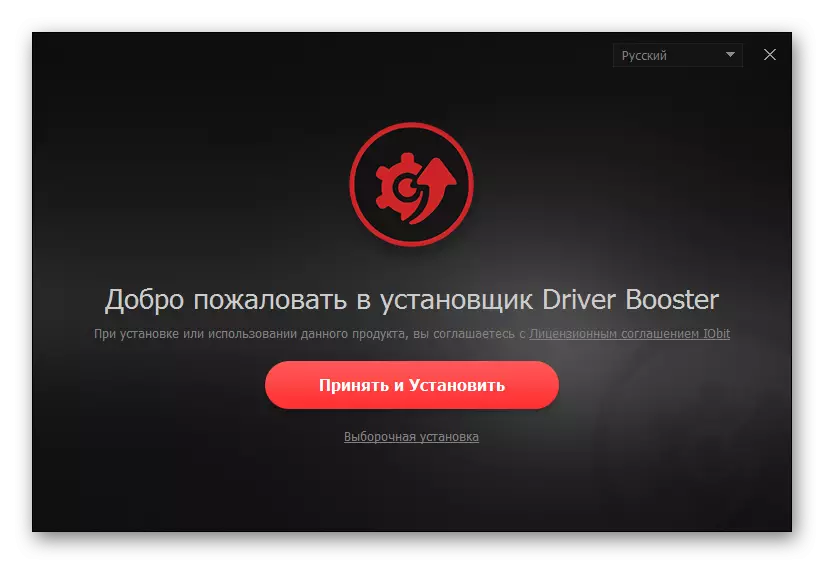

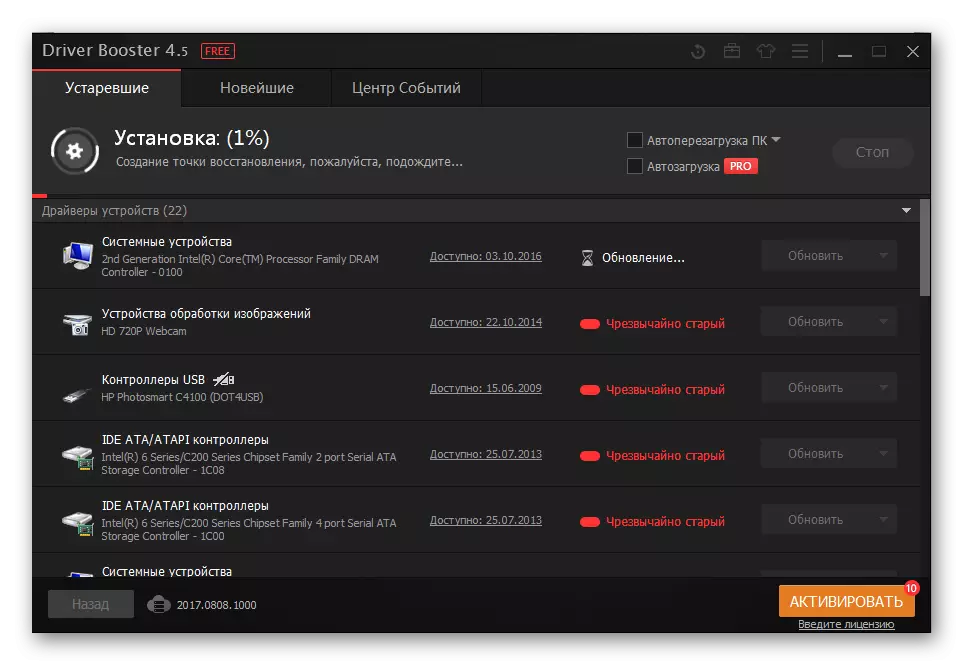
Program urobí všetko sami, takže ďalší popis sa nevyžaduje.
Metóda 5: Vyhľadávanie podľa ID
Každé zariadenie pripojené k počítaču má svoje vlastné jedinečné číslo. S ním môžete ľahko jazdiť v špeciálnych stránkach. Nie sú potrebné žiadne softvér ani pomôcky. Mimochodom, je potrebné nasledujúce ID pre posudzovanie grafickej karty:
PCI VEN_10DE & dev_0ded
PCI VEN_10DE & dev_1050

Hoci postup pre vyhľadávanie vodiča touto metódou banálneho a je jednoduchý, stále stojí za to prečítať pokyny pre túto metódu. Okrem toho je ľahké nájsť na našich webových stránkach.
Čítajte viac: Inštalácia ovládača pomocou ID
Metóda 6: Štandardné nástroje systému Windows
Užívateľ má spôsob, ktorý nevyžaduje návštevy, inštalácia programov a pomôcok. Všetky potrebné akcie sa vyrábajú v operačnom systéme Windows. Napriek tomu, že takáto metóda nie je obzvlášť spoľahlivá, nie zvážiť, že je to jednoducho nemožné.
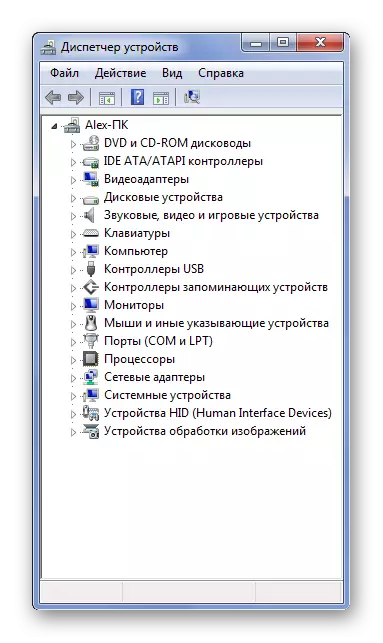
Ak chcete získať presnejšie pokyny, prejdite na odkaz nižšie.
Lekcia: Inštalácia ovládačov štandardných okien
Podľa výsledku tohto článku sme zvážili 6 spôsobov, ako aktualizovať a inštalovať ovládače videozáznamu NVIDIA GEFORCE GT 520M.
